iphone如何删除后台程序
发布时间:2015-05-12 来源:查字典编辑
摘要:iphone每打开一个应用就会在后台运行,今天就教大家怎么删除后台程序,针对越狱用户,提供的是一键删除后台所有程序,希望对大家有帮助。非越狱...
iphone每打开一个应用就会在后台运行,今天就教大家怎么删除后台程序,针对越狱用户,提供的是一键删除后台所有程序,希望对大家有帮助。
非越狱用户删除后台程序方法
1)双击home键,就可以看到后台运行的程序
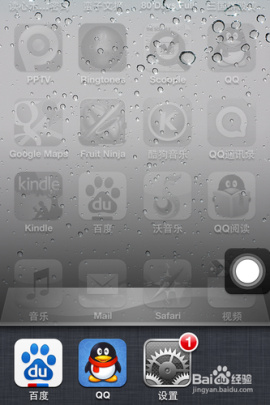
2)长按要删除的程序,可以看到每个程序图标的左上角有个红色的叉叉,点击叉叉即可删除这个后台程序。

越狱用户一键删除所有应用程序
1)打开cydia,然后在下面栏里,搜索“KillBackground”,这里用的内置的源,无需重新添加源。
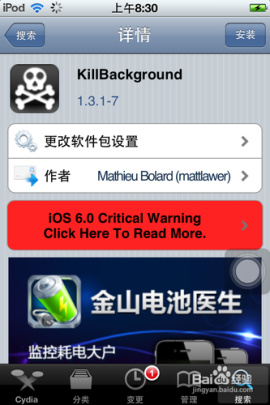
2)点击安装并确认序列。安装后,根据要求重启。
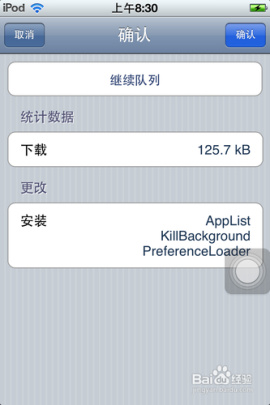
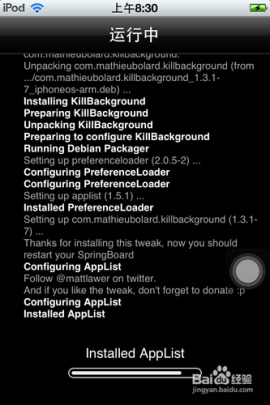
3)然后在设备桌面找到设置。点击进入
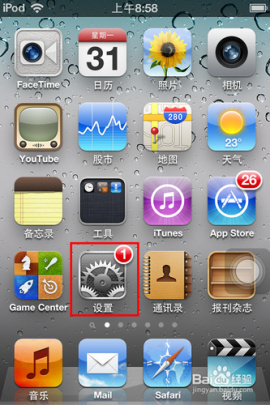
4)在设置菜单栏里,找到“KillBackground”,
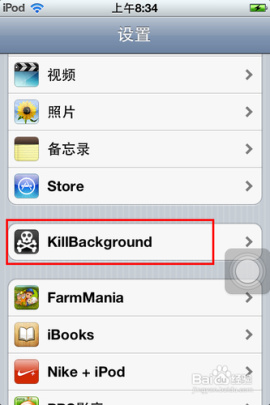
5)在插件的设置菜单里,把Always Visible的开关打开
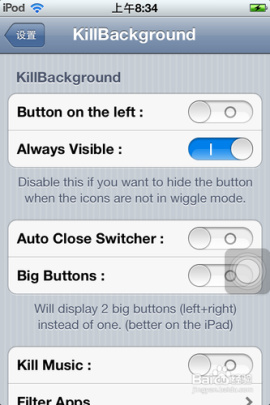
6)这样在删除程序处,可以看到右下角有个骷髅头
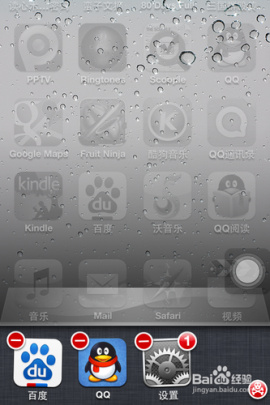
7)点击骷髅头,则后台程序全部删除。


